灯光控制台说明书
舞台灯光操作手册
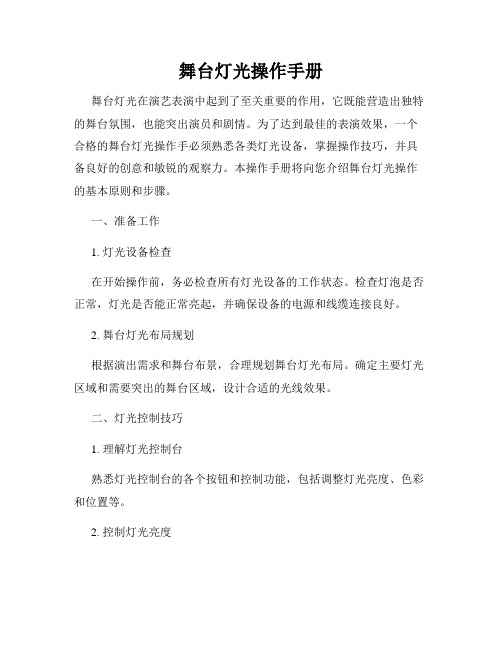
舞台灯光操作手册舞台灯光在演艺表演中起到了至关重要的作用,它既能营造出独特的舞台氛围,也能突出演员和剧情。
为了达到最佳的表演效果,一个合格的舞台灯光操作手必须熟悉各类灯光设备,掌握操作技巧,并具备良好的创意和敏锐的观察力。
本操作手册将向您介绍舞台灯光操作的基本原则和步骤。
一、准备工作1. 灯光设备检查在开始操作前,务必检查所有灯光设备的工作状态。
检查灯泡是否正常,灯光是否能正常亮起,并确保设备的电源和线缆连接良好。
2. 舞台灯光布局规划根据演出需求和舞台布景,合理规划舞台灯光布局。
确定主要灯光区域和需要突出的舞台区域,设计合适的光线效果。
二、灯光控制技巧1. 理解灯光控制台熟悉灯光控制台的各个按钮和控制功能,包括调整灯光亮度、色彩和位置等。
2. 控制灯光亮度根据演出需要,通过控制台上的亮度调节滑块或旋钮,调整灯光的亮度。
可以根据舞台布景和剧情需要设置不同的亮度效果。
3. 调整色彩灯光的色彩对于营造氛围和表现剧情起着重要作用。
根据舞台效果需求,通过控制台上的色彩调节按钮,调整灯光的色温和颜色,创造出合适的色彩效果。
4. 控制灯光位置根据表演的需要,通过灯光控制台上的移动按钮或旋钮,调整灯光的位置。
灯光可以照射到舞台的不同区域,突出表演者或舞台上的重点区域。
三、特效灯光运用1. 使用闪光灯效果闪光灯效果常用于表演气氛的转变和突出关键时刻。
通过控制台上的闪光按钮,可以控制灯光的快速闪烁,给舞台带来强烈的冲击力。
2. 运用调色板调色板是一种可以快速改变灯光颜色的装置。
通过操作控制台上的调色板切换按钮,可以实现灯光颜色的快速变化,增加舞台效果的变化和层次感。
3. 利用炫光灯效果炫光灯是一种高亮度、高亮度对比度的灯光效果。
通过调整炫光灯的亮度、位置和方向,可以创造出明暗对比强烈的舞台效果。
四、舞台灯光操作技巧1. 多角度灯光照射利用多个角度的灯光照射,可以增加舞台的层次感和立体感。
通过控制台上的灯光位置控制功能,调整不同灯光的照射角度和方向,创造出丰富的舞台效果。
灯光控制台说明书

灯光控制台说明书一、灯光配接1.电脑摇头灯、帕灯需用灯库配接。
配接时所有推子归(0 ),注意:预置推杆(调光,绿灯亮)灯具配接如下:配接灯具(红灯亮)光束灯-230W→DMX 000(转盘V)修改地址码→→DMX 000(转盘V)修改地址码→选择灯配接天排灯→LEDPAR8→DMX 000(转盘V)修改地址码→选择灯具页与未配接通道连接。
配接常规灯→DMXMER→DMX 000(转盘V)修改地址码→选择灯具页与未配接通道连接。
二、数据备份与读取(插入U盘,U盘格式:FAT32)备份:设置→优盘管理→保存数据A →(转盘V修改名称)→确认读取:设置→优盘管理→读取数据B →确认三、帕灯操作流程1.帕灯通道:1-7(见图表1)总控(推到10)→选择通道→定位(点炮)→属性页(选择功能)→转盘A / B控制四、电脑摇头操作流程1.电脑灯通道:9-14(见图表3)总控(推到10)选择通道→定位(点炮)→属性页(选择功能)→转盘A / B控制五、天排灯操作流程1.天排灯通道:8(见图表2)总控(推到10)选择通道→定位(点炮)→属性页(选择功能)→转盘A/ B控制六、单步场景编辑控台有许多功能来产生一个复杂的灯光场景,而最基础的就是单步场景,即编程时所看到的场景。
控台有60个重演,分2 X 3页,每页10个,可用于存储单步场景和多步场景。
在运行模式下使用推杆和重演区的按键控制重演,在编程模式下使用重演区的按键进行编辑。
6.1创建1)按<清除>键清空编程区。
2)使用灯具编出舞台效果,可以加入内置效果。
只有编辑过的灯具才会进入编程区中。
3)按下<单景/素材>键,此时重演区里未储存场景的场景键的绿色指示灯会闪烁,存储有单步场景的绿色指示灯会常亮,存储有多步场景的绿色指示灯是熄灭状态。
4)按显示屏右边的<C>键选择是以通道为储存单位还是以灯具为储存单位。
如果需要储存控台里的所有数据可以按显示屏右边的<B>键标亮[储存舞台]●以灯具为储存单位:将保存所有被编辑过的灯具的所有通道数据。
舞台灯光控制器使用说明书
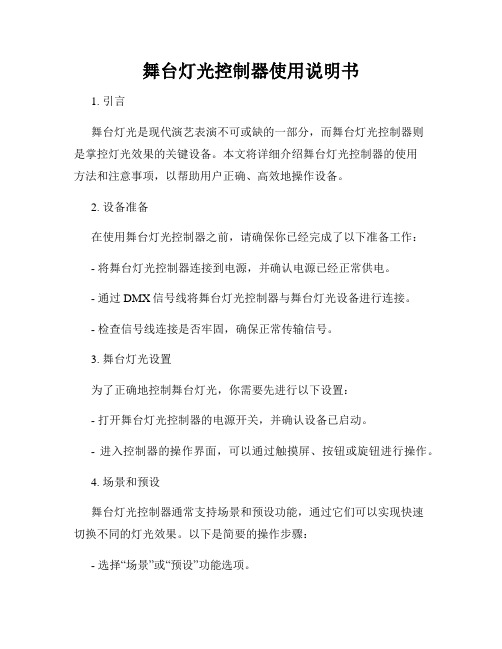
舞台灯光控制器使用说明书1. 引言舞台灯光是现代演艺表演不可或缺的一部分,而舞台灯光控制器则是掌控灯光效果的关键设备。
本文将详细介绍舞台灯光控制器的使用方法和注意事项,以帮助用户正确、高效地操作设备。
2. 设备准备在使用舞台灯光控制器之前,请确保你已经完成了以下准备工作:- 将舞台灯光控制器连接到电源,并确认电源已经正常供电。
- 通过DMX信号线将舞台灯光控制器与舞台灯光设备进行连接。
- 检查信号线连接是否牢固,确保正常传输信号。
3. 舞台灯光设置为了正确地控制舞台灯光,你需要先进行以下设置:- 打开舞台灯光控制器的电源开关,并确认设备已启动。
- 进入控制器的操作界面,可以通过触摸屏、按钮或旋钮进行操作。
4. 场景和预设舞台灯光控制器通常支持场景和预设功能,通过它们可以实现快速切换不同的灯光效果。
以下是简要的操作步骤:- 选择“场景”或“预设”功能选项。
- 浏览已存储的场景或预设,可以通过页面上的按钮或手势操作进行选择。
- 选择所需的场景或预设后,点击“应用”或“切换”按钮确认选择。
5. 手动控制如果你希望手动控制舞台灯光的参数,舞台灯光控制器也提供了相应的功能:- 进入手动控制模式。
- 可能需要调整的参数包括亮度、颜色、灯光角度等,根据实际需求进行调整。
- 舞台灯光控制器通常提供了各种手动调节控制按钮或旋钮,通过它们可以直接调整参数。
6. DMX控制DMX控制是舞台灯光控制器的重要功能之一,通过DMX控制,你可以实现精确的灯光效果调整:- 进入DMX控制模式。
- 在操作界面中,通过输入灯光的DMX地址进行控制。
- 灯光的DMX地址通常由通道和起始地址组成,根据具体设备的要求进行设置。
7. 联机控制舞台灯光控制器通常支持联机控制,通过与计算机或其他外部设备的连接,可以实现更高级的灯光控制:- 确认舞台灯光控制器和外部设备的联机方式,可以是通过网络、USB接口或其他接口进行连接。
- 根据具体连接方式,在设备和外部设备之间建立通信连接。
舞台灯光控制器操作说明

舞台灯光控制器操作说明舞台灯光控制器是舞台表演中不可或缺的一部分,它能够通过操作调节灯光的亮暗、颜色和运动等参数,以达到不同的舞台效果。
本篇文章将为您详细介绍舞台灯光控制器的操作步骤和注意事项。
一、控制器介绍舞台灯光控制器通常由主控台和附控台组成,主控台上设有各种按钮、旋钮和触摸屏,用于操作和调节灯光效果。
附控台一般为手持式遥控器,可远程操控主控台。
二、基本操作1. 开机与关机将电源插头插入电源插座后,按下主控台上的电源开关按钮,舞台灯光控制器即可开机。
同样地,按下电源开关按钮,即可将舞台灯光控制器关机。
2. 灯光选择在控制器的触摸屏或旋钮上,选择需要调节的灯光,可以根据需要选择单个或多个灯光。
通常情况下,不同的灯光会有不同的编号或名称标识。
3. 亮度调节控制器上的亮度旋钮用于调节灯光的亮度,顺时针旋转可增加亮度,逆时针旋转则减小亮度。
通过灯光亮度的调节,可以营造适合舞台表演的氛围。
4. 颜色调节舞台灯光控制器常常配备有颜色选择功能。
可以通过触摸屏或旋钮上的色彩选项,选择所需的颜色。
有些控制器甚至支持颜色的叠加和渐变效果。
5. 运动控制控制器上的运动控制部分用于调节灯光的位置和移动方式。
通过触摸屏或旋钮上的相关功能,可以实现灯光的上下、左右、前后等运动。
三、高级操作1. 舞台场景调节一些舞台灯光控制器支持场景的设置和调节。
在控制台上,选择不同的场景编号或名称,即可实现舞台灯光的切换。
场景的预设可事先进行调整,并在需要时进行切换。
2. 音乐同步部分灯光控制器支持与音乐的同步控制。
通过与音乐设备的连接或使用内置的音乐分析功能,可以让灯光效果与音乐的节奏和音量变化相协调。
3. 定时控制有些舞台灯光控制器还具备定时控制功能,可以根据预设的时间设置,自动调节灯光效果。
通过设置灯光的起止时间和亮度、颜色等参数,可实现舞台演出的定时控制。
四、注意事项1. 操作前请确保舞台灯光控制器连接正常,并检查电源线路是否稳定可靠。
灯光调控台使用方法

灯光调控台使用方法
灯光调控台是用来控制灯光效果和亮度的设备。
使用方法如下:
1. 打开灯光调控台的电源,通常电源开关位于台子的一侧或底部,打开电源后台上会亮起显示屏或指示灯。
2. 确认灯光调控台连接的灯光设备是否正常连接。
如果是无线控制台,则需要确认控制台和灯光设备连接的信号是否正常。
3. 调整灯光亮度。
通常在灯光调控台的面板上会有一排或多排滑动条或旋钮,用来控制灯光的亮度,可以根据需要调整相应的滑动条或旋钮,使灯光达到期望的亮度。
4. 调整灯光色彩。
有些灯光调控台还具备调整灯光颜色的功能,可以通过面板上的色彩选择按钮或旋钮选择期望的颜色,然后调整相应的滑动条或旋钮来控制色彩的深浅和饱和度。
5. 控制灯光效果。
一些专业的灯光调控台还可以实现各种灯光效果的切换和调整,比如闪烁、渐变、照明效果等。
可以通过面板上的按钮或旋钮进行相应的控制。
6. 确认操作效果。
在调整完灯光效果后,可以观察实际的灯光效果,确认是否
满足需要。
如有需要,可以通过再次调整灯光调控台上的参数来进一步优化灯光效果。
7. 关闭灯光调控台。
调整完毕后,可以关闭灯光调控台的电源,将灯光设备恢复到正常工作状态。
需要注意的是,不同的灯光调控台可能有不同的操作方式和功能,这只是一个通用的使用方法,具体使用时请参考对应的使用手册或向专业人士咨询。
DMX512(192)控制台简单使用说明

DMX512(192)控制台简单使用说明DMX512是一种常用的控制协议,广泛应用于舞台灯光、灯光装置、摄影、电视广播等领域,是一种数字化的控制协议,提供了实时和精确的信号传输。
DMX512协议的控制台是用于发送和接收DMX512信号的设备,可以用来控制连接在DMX512网络上的灯光设备。
以下是DMX512控制台的简单使用说明。
1.功能和控制面板概述:DMX512控制台通常具有多个通道,每个通道可以控制一种不同的灯光设备。
控制台的控制面板上通常会有一些旋钮、推子、按钮和显示屏等控件。
旋钮和推子用于调整灯光设备的亮度、颜色和效果等参数,按钮用于触发灯光设备的开关和场景存储功能,显示屏用于显示当前的控制状态和参数设置等信息。
2.连接与设置:将控制台与灯光设备通过DMX512信号线连接起来,确保线路连接正确并稳定。
然后,打开控制台电源,在控制面板上找到“设置”或“设定”按钮。
进入设置界面后,根据提示设置控制台的DMX通道数量和其他相关参数。
通常,默认的DMX通道数量为512个,可以根据实际应用需要进行调整。
3.场景与程序:控制台通常支持场景和程序的存储和调用。
场景是一组灯光设备在特定亮度、颜色和效果等参数下的状态集合,程序是一组场景的有序排列。
可以通过控制面板上的按钮将场景和程序保存到控制台的记忆中,并可以随时调用和切换。
4.通道控制:根据需要,选择要控制的通道,通常通过控制面板上的旋钮、推子或触摸屏等方式进行。
调整旋钮或推子的位置可以改变灯光设备的亮度、颜色和效果等参数。
控制台通常还具有预设按钮,可以直接切换到预设的亮度、颜色和效果等参数。
5.灯光效果设置:控制台通常还支持灯光效果的设置和调整。
可以通过选择特定的场景或程序,并通过控制面板上的按钮或旋钮等方式,调整灯光设备的效果参数,例如闪烁速度、色彩渐变方式等。
具体的操作方法可以根据控制台的说明书查询。
6.联动控制与互动模式:有些控制台还支持联动控制和互动模式的功能。
灯光操作说明
灯光操作说明(总7页) -CAL-FENGHAI.-(YICAI)-Company One1-CAL-本页仅作为文档封面,使用请直接删除灯光操作说明一、打开开关柜总电源,硅箱开关,电脑灯开关,三基色灯开关。
二、打开操作台上电脑灯控制台、舞台灯光控制台、换色器控制台。
三、电脑灯程序运行操作:按【EDIT/RUN】键,使该对应LED灯熄灯2按数字键(P1-P12),选择程序(场)编号,使之运行,若该程序(场)未被编辑,则按此键号时对应的 LED灯不亮。
3.调节【SPEED】及【CROSS】电位器,改变场景与场景之间的停留时间及场景渐变运行速度,若【SPEED】或【CROSS】电位器处于下部分AUTO 区域,则自动运行已编辑好的场景停留及场景过渡时间。
4按【CROSSMODE】键,可转换运行模式,5.若想执行手动或自动混合运行程序,则可按下述步骤设定运行。
A】首先释放通道;按【CHANNELS】键,再按(P1-P8)键,(或按【SHIFT】,再按PCH9-PCH16),释放对应通道,把F变成O最后再按【CHANNELS】键,记忆退出。
(F;代表对应通道,在程序运行中不接收手动数据受已编程序控制。
O;代表对应通道在程序运行中,已不在受程序控制,接受手动推子数据。
)B】选出要运行释放通道的灯;按【MANUAL】键,再按(P1-P12)键,选出要执行手动控制的灯号,随机推出相应已释放好的电位器推子,执行+自动混合运行程序,按【MANUAL】退出手动选择。
6.按【BLACK】可使=运行程序(场)做暂停、启动选择,对应键LED灯亮时为暂停输出,LED灯灭时则输出运行正常。
四、换色器控制台的使用方法系统设置 -1、设置换色器参数(一般情况下,在出厂时本项内容已设置好,用户可以略过此项)按【设置】键,屏幕显示三种设置,按“▼”键,选择色数设置。
按【确认】键,屏幕将显示当前色数,如果所控换色器为“8”直接按第“8”色,屏幕将显示“8”色。
Master 系列灯光控制台使用说明书
M a s t e r系列灯光控制台使用说明书Ver. 5.6.8目 录1. 控台设置 (1)1.1. 面板装置 (1)1.1.1. 属性键区 (1)1.1.2. 外接显示区 (1)1.1.3. 保存键 (1)1.1.4. 功能键区 (1)1.1.5. 选择区 (2)1.1.6. 数字键盘区 (2)1.1.7. 总控区 (2)1.1.8. 重演区 (2)1.1.9. 控制轮 (3)1.1.10. 触摸屏 (3)1.1.11. USB接口 (3)1.1.12. 其他装置 (3)1.2. 后板装置 (3)1.3. 清除控台全部数据 (5)1.4. 保存和读取Show (6)2. 灯光设备单元的配接 (7)2.1. 灯光设备的DMX地址匹配 (7)2.2. 配接灯光设备 (7)2.2.1. 配接调光光路 (7)2.2.2. 配接电脑灯 (8)2.3. 查看配接及通道设置 (10)2.3.1. 电脑灯通道设置 (10)2.3.2. 删除配接 (10)3. 手动控制灯具 (11)3.1. 观察控制台的输出 (11)3.2. 灯具的选择 (11)3.3. 手动控制灯具 (12)3.3.1. 点亮灯具 (12)3.3.2. 修改灯具的属性值 (12)3.3.3. 独特的通道属性调用 (12)3.3.4. 找灯模式 (12)3.3.5. 灯具定位的其他功能 (12)3.3.6. 扇形模式 (13)3.3.7. 清除手动控制 (13)3.4. 灯光设备编组和选择 (13)3.4.1. 组的编程 (14)3.4.2. 组的管理 (14)3.4.3. 组的选择 (15)4. 素材 (16)4.1. 编辑素材数据 (16)4.2. 素材的管理 (17)4.3. 使用预置素材 (17)5. 图形效果 (18)5.1. 图形效果发生器如何工作 (18)5.2. 调用图形效果 (18)5.3. 图形参数设置 (19)5.3.1. 图形的大小、速度和展开 (19)5.3.2. 图形的速度组、分区组和宽度 (19)5.3.3. 图形的速度组、分区组和宽度 (19)5.3.4. 图形效果的方向 (19)5.3.5. 图形效果运行模式 (19)5.3.6. 图形灯具顺序 (20)5.3.7. 删除图形 (20)5.4. 用户图形 (20)5.4.1. 新建用户图形 (20)5.4.2. 保存用户图形 (22)5.4.3. 删除用户图形 (22)6. 重演程序 (23)6.1. 重演程序和重演页 (23)6.2. 表演程序编辑菜单 (23)6.3. Cue程序 (23)6.3.1. Cue的保存模式 (23)6.3.2. Cue的运行模式 (24)6.3.3. 保存Cue程序 (24)6.4. 多步程序 (24)6.4.1. 创建一个多步程序 (24)6.4.2. 多步程序的编辑 (25)6.5. 程序时间编辑 (28)6.5.1. 设置程序全局时间 (29)6.5.2. 设置属性时间 (30)6.5.3. 瞬变通道触发设置 (30)6.5.4. Chase程序的时间 (30)6.5.5. Cue-lists程序的即时时间设置 (30)6.6. 程序的Link模式 (31)6.7. 重演程序高级设置 (31)6.7.1. 程序优先级 (31)6.7.2. 内部LINK模式 (31)6.7.3. 音乐触发模式 (32)6.7.4. 程序开始时间设置 (32)6.7.5. 推杆效果设置 (32)6.7.6. 重演推杆页锁定 (32)6.7.7. 程序重命名 (32)6.8. 运行重演程序 (32)6.9. 表演程序参数 (33)6.9.1. 加载一个Cue (33)6.9.2. 表演程序的其他参数 (34)7. 高级功能 (35)7.1. 关闭功能 (35)7.2. 复制功能 (35)7.3. 删除功能 (35)7.4. 移动功能 (35)7.5. 锁定控台 (35)7.6. 宏表演的记录 (36)7.6.1. 外部MIDI模式记录宏表演 (36)7.6.2. 内部时钟模式记录宏表演 (38)7.6.3. 编辑修改宏表演 (39)7.7. 重命名 (41)8. 控台设置 (42)8.1. 用户设置 (42)8.1.1. 控台设置 (42)8.1.2. 选择语言 (43)8.2. 其他设置 (43)8.2.1. 日期和时间设置 (43)8.2.2. 网络设置 (44)8.2.3. MIDI设置 (45)8.3. 系统管理设置 (46)8.3.1. 更新设置菜单 (46)8.3.2. 灯库管理 (46)9. 显示菜单设置 (50)10. 技术规格 (51)欢迎使用本型号灯光控制台为了方便用户获得更好的使用知识,我们以Master 4096控台为例。
8700 GX Series 灯光控制控制台说明书
8700GX Series8700GX Series8700GX SeriesAPPLICATIONS•ADVANCED HIGH SCHOOL •COLLEGIATE •REGIONAL THEATER •TOURING •STUDIOS •SPECIAL EVENTS •CHURCHKEY FEATURES•CONVENTIONAL LIGHTING CONTROL •AUTOMATED DEVICE CONTROL •COMPLETE ETHERNET INTEGRATION •FULL TRACKING BACKUP •24OR 48SUB-MASTERS •EFFECTS GENERATION•CAPTURE™VISUALIZATION AND DESIGN PACKAGE •OFF LINE EDITORTHE 8700SERIES LIGHTING CONTROL CONSOLESare everything the sophisticated lighting professional needs to make creating designs,programming shows,and executing masterpieces easy and rewarding.The consoles deliver all the powerperformance needed with features like an integral keyboard,touch screen and outputs for all your needs.Rugged and available in multiple models and capacities,the 8700Series are the consoles for leading edge creation!Copyright ©2007Leviton Manufacturing Co.,Inc.•All rights reserved Subject to change without noticeJOB NAME:JOB NUMBER:CATALOG NUMBERS:SPECIFICATION SUBMITTALLeviton Manufacturing Co.,Inc.Lighting Management Systems DivisionPhysical Address:20497SW Teton Ave,Tualatin,OR 97062-8812USA Mailing Address:PO Box 2210,Tualatin,OR 97062USA US Customer Service Telephone:(800)736-6682US Customer Service Fax:(503)404-5594US Technical Support:(800)959-6004Website:/lmsProduct SpecificationsUSER INTERFACE•24or48Sub-Masters assignable as scenes, channels,effects,attribute control,rate control,orcue lists•Crossfader for precise cue control using manual or automatic control•Grand Master,Effects Master, and Sub-Master Master •Vertical level wheel•3horizontal Encoders for attribute control•1horizontal Encoder for screen control•1horizontal Encoder for library/bank control•Multi-color Trackball for automated device position control and mouse emulation •10soft keys,with bank control,to access groups, macros,positions,colors,etc.•Alphanumeric keyboard integrated into drawer (except Tour formats)DISPLAYS•(4)local monitors•240x320pixel graphical display on main desk •(1)Touch screen•Each monitor can be configured to display:•Sub-Master and auto faderinformation•Cue List and cue parts •Events•Channel Levels•Spots•Data listREMOTE FOCUS•Pocket PC application for communication to console over wireless Ethernet •Dedicated remote focus handheld for wireless bi-directional communicationto/from console SETUP•Interactive patch across allchannels,local and network•Response curves–customcurves can be applied to anyconventional channels•Fixtures–complete library on-board with easy update fromdisk,USB,or Ethernet•Help•Self-Test–all consolefunctions have built in testroutines•Print to text–for hard-copyrecord of all show data•Data Storage–all data can bestored from any of thefollowing:•Internal data storage•USB•Ethernet•Floppy•Merge selected parts of anystored show into currentshow•Languages:•English•French•Spanish•German•Software updates:•Available from website•Update via USB,Ethernet,or floppy disk•Off Line Editor support•Universal power supply with"shut down"control(85-265V/50-60Hz,150W)PLAYBACK•24or48Masters dependingon model:•Sub-Master recall•Cue list•Effects•Rate/Speed control•Effects live modification:•Speed•Pattern•Mode•Direction•HTP,LTP,and Priority for eachchannelEDITING•Touch-screen–access togroups,macros,palettes,libraries,figures,and more!•Blind and Live Editors•Palette libraries(Banks)forquick recall of:•Position•Color•Beam•Gobo•Dimmer•Extra•Fan-Out and Flip•Effects:•Standard chase basedeffects:•Direction•Attack•Rate•Automatic Shape Creationadjustment for:•Amplitude•Velocity•Offset•Rescue–Undoes what wasjust done•Quick creation functions:•Copy•Exam•Modify•Exchange•Edit+•Next•Test•Built-In Alphanumerickeyboard/entry•Complex command stringswith Thru,AT,and Exceptmodifiers•Horizontal Encoders foraccess to attributes,palettes,or libraries•Horizontal Encoder for quickchange of display or libraries•Vertical Encoder for quickand precise attributeadjustment•Macros–easily recallsequences of keystrokesRECORDING•Immediate next cuerecording by a double pressof the record button,andother programming shortcuts•Active channels onlyrecorded•Multiple cue parts,each withown timing for simultaneouscomplex event recall•Link macros,events,etc.tocue execution•6Pre-defined attribute timingpatterns can be applied toany cue•Learn Time feature whichautomatically times playbackbased on manual execution•Cue times entry via cue-list orcommand line•Default cue time definitionACCESSORIES•Power Cable•Worklights•Road Case•Capture™Light•Quick Start Guide•Reference Card•CD with Manual,Off-line Editing,and other MaterialsPHYSICAL CHARACTERISTICS•P8724-GX(W x D x H(front)>H(back))•36”x17”x3>5”(920x442x73>126mm)•Road Case:39”x26”x9”(980x660x250mm)•Console weight:41.4lbs.(18.8kg.)•Shipping weight:97lbs.(44kg.)•P8748-GX(W x D x H(front)>H(back))•45”x17”x3”>5”(1155x442x70>130mm)•Road Case:48”x26”x9”(1220x660x250mm)•Console weight:48.5lbs.(22kg.)•Shipping weight:112lbs.(51kg.)•P8724-GXT(W x D x H)•27”x22”x6”(675x550x155mm)•Console weight:47.4lbs.(21.5kg.)•Shipping weight:46lbs.(21kg.)238700GX Series.........................8700GX SeriesINPUT/OUTPUTCAPTURE™LIGHT VISUALIZATION&DESIGN PACKAGETOURING MODEL1.DMX Input –can be attached to channel levels,spot control,merge to any output,macro execution2.DMX Outputs -2048DMX Channels local,4096network3.Work light –adjustable position and level work light4.MIDI IN/OUT –MIDI,MTC,and MIDI Patch Support.Also MIDI Time Code interface to event list which can execute memories,effects,crossfades,macros,or RS-232command5.SMTP –SMTP interface to Events List which can execute memories,effects,crossfades,macros,or RS-232command 6.Audio Input –(3)filters on the audio input which can be associated to any key or fader on the console7.Keyboard/Mouse –for connection to external keyboard and mouse B –for application software update,fixture update,show i/o 9.Ethernet –a.ACN Readyb.Connect multiple consoles together i.Full Tracking Backup ii.Master/Master iii.Master/Slavec.Connect to PC i.Visualizationii.Full Tracking Backupd.Upload/Download of all console data between PC or other consolee.Download application software from PCf.DMX Distribution over Ethernetg.Wireless Remote Focush.Colornet ™i.Pathport ™j.Sandnet ™k.Art-net ™*requires NPC-IDD or NPC-PDD on network10.VGA Outputs –(2)included standard,(2)optional 11.RS-232–Custom RS-232ASCII outputcommands can be written to interface with external devices 12.External Triggers –(3)triggers which canbe associated with any console key 13.Expansion Port**Not Shown:Power Input and LeftSide Work light•Convenient and rugged ‘Briefcase’design •Includes (1)display •Hinged removable lid•Included tray for accessories storage•Drag and drop layout of basic elements for quick design creation.•Multiple views to assist with 3D layout,fixture aiming and design conceptualization.•Rendered lit views for full design realization.•Completed integrated visualization with the 8700series for off line programming.4ORDERING INFORMATIONACCESSORIES8700GX SeriesG-7639/A7-swCAPACITIES AND MODEL COMPARISONCopyright ©2007Leviton Manufacturing Co.,Inc.•All rights reserved Subject to change without noticeLeviton Manufacturing Co.,Inc.Lighting Management Systems DivisionPhysical Address:20497SW Teton Ave,Tualatin,OR 97062-8812USA Mailing Address:PO Box 2210,Tualatin,OR 97062USA US Customer Service Telephone:(800)736-6682US Customer Service Fax:(503)404-5594US Technical Support:(800)959-6004Website:/lms。
dmx灯光控制台说明书
第一篇:dmx512控制台阐明书DMX512 控制台使用阐明书DMX192 Dmx Shaw Dieeiguen DMX-512 编程阐明音响技术打开电源1、打开电源后等待约 5 秒钟显示“101”,按着“program”键约 3 秒进入编程状态,相相应在数码屏旳“program”批示灯会闪烁;2、按“bank”旳上下键选择要编辑旳程序号;3、选择要控制旳灯号,按“scammers”下面旳数字键;4、设立灯具旳各功能旳数据(即推动“scenes”下旳推子到所需旳位置);5、按一下“midi/add”键,跟着按一下“scenes”下旳 1 键,板面所有旳闪动几下,这样一种景就设立好了;6、选择要控制旳灯号,按“scammers”下面旳数字键,设立灯具旳各功能旳数据(即推动“scenes”下旳推子到所需旳位置),按一下“midi/add”键,跟着按一下“scenes”下旳2?8 键,每个程序可编8 个景,编好后按着“program”键约 3 秒退出编程状态,程序会自动储存。
1、打开电源后等待约 5 秒数码屏显示“101”,按“bank”旳上下键选择要运营旳程序号;2、按一下“auto/del”键即会运营程序,调节“SPEED”和“FADE TIME”旳推子可变化程序运营旳速度和时间,在运营程序中可按“bank”旳上下键变化要运营旳程序,按一下“blackout”键会进入暂停状态。
1、打开电源后等待约 5 秒数码屏显示“101”,按着“program”键约 3 秒进入编程状态,相相应在数码屏旳“program”批示灯会闪烁;2、按“bank”旳上下键选择要删除旳程序号;3、同步按着“auto/del”和“scenes”下旳 1 键,板面所有旳灯会闪动几下,证明已把第一种景删除了;4、同步按着“auto/del”和“scenes”下旳 2 键,板面所有旳灯会闪动几下,证明已把第二个景删除了,如此反复旳做就可以把8 个景删除掉了。
- 1、下载文档前请自行甄别文档内容的完整性,平台不提供额外的编辑、内容补充、找答案等附加服务。
- 2、"仅部分预览"的文档,不可在线预览部分如存在完整性等问题,可反馈申请退款(可完整预览的文档不适用该条件!)。
- 3、如文档侵犯您的权益,请联系客服反馈,我们会尽快为您处理(人工客服工作时间:9:00-18:30)。
灯光控制台说明书一、灯光配接1.电脑摇头灯、帕灯需用灯库配接。
配接时所有推子归(0 ),注意:预置推杆(调光,绿灯亮)灯具配接如下:配接灯具(红灯亮)-230W→DMX 000(转盘V)修改地址码→→DMX 000(转盘V)修改地址码→选择灯LEDPAR8→DMX 000(转盘V)修改地址码→选择DMXMER→DMX 000(转盘V)修改地址码→选择灯具页与未配接通道连接。
二、数据备份与读取(插入U盘,U盘格式:FAT32)备份:设置→优盘管理→保存数据 A →(转盘V修改名称)→确认读取:设置→优盘管理→读取数据 B →确认三、帕灯操作流程1.帕灯通道:1-7(见图表1)总控(推到10)→选择通道→定位(点炮)→属性页(选择功能)→转盘A / B控制四、电脑摇头操作流程1.电脑灯通道:9-14(见图表3)总控(推到10)选择通道→定位(点炮)→属性页(选择功能)→转盘A / B控制五、天排灯操作流程1.天排灯通道:8(见图表2)总控(推到10)选择通道→定位(点炮)→属性页(选择功能)→转盘 A/ B控制六、单步场景编辑控台有许多功能来产生一个复杂的灯光场景,而最基础的就是单步场景,即编程时所看到的场景。
控台有60个重演,分2 X 3页,每页10个,可用于存储单步场景和多步场景。
在运行模式下使用推杆和重演区的按键控制重演,在编程模式下使用重演区的按键进行编辑。
6.1创建1)按<清除>键清空编程区。
2)使用灯具编出舞台效果,可以加入置效果。
只有编辑过的灯具才会进入编程区中。
3)按下<单景/素材>键,此时重演区里未储存场景的场景键的绿色指示灯会闪烁,存储有单步场景的绿色指示灯会常亮,存储有多步场景的绿色指示灯是熄灭状态。
4)按显示屏右边的<C>键选择是以通道为储存单位还是以灯具为储存单位。
如果需要储存控台里的所有数据可以按显示屏右边的<B>键标亮[储存舞台]●以灯具为储存单位:将保存所有被编辑过的灯具的所有通道数据。
做定点光时要以灯具为储存单位。
●以通道为储存单位:将保存只被编辑过的通道数据。
一般用作叠加效果。
5)选择模式,在7.5节会具体介绍模式的区别。
5)按下一个未储存的重演区的场景键执行储存或按下一个已经存有单步场景的场景键后,在按<确定>执行覆盖。
6.2导入1)按<复制/导入>键。
2)按下需要导入的单步场景的按键。
3)按<确定>键执行导入。
6.3复制1)按下<复制/导入>键,再按下已储存单步场景的按键。
2)按下未储存的场景键执行复制。
6.4删除1)按下<删除>键,进入删除菜单。
2)按下想要删除的场景键,再按一次确认删除。
6.5时间1)按下<时间>键。
2)按下想要编辑的场景键,进入设置时间菜单。
可以为各个单步场景设置独立的淡入和淡出时间。
重演推杆只对HTP通道起作用。
独立LTP计时器可设置灯具滑步时间。
如果LTP通道在配接时设置为“瞬变”则忽略LTP渐变时间。
使用显示屏下方的菜单上下键翻页,使用显示屏右方相应的按键选择需要修改的选项,用转轮V修改。
3)按<确定>键保存并离开,按<退出>键取消保存并离开。
时间的具体说明如下图:您输入的渐变时间也受单步场景的运行模式的影响:● 模式0-时间信息不被使用。
HTP 通道随重演推杆0-100%淡入淡出。
● 模式1-通道的渐变受HTP 和LTP 时间影响(除了瞬变LTP 通道)。
如果为模式0的单步场景设置时间,此场景将自动修改为模式1.如果HTP 时间设为0,HTP 值随重演推杆渐变。
● 模式2-HTP 通道随HTP 时间渐变,或者HTP 时间设为0则随重演推杆渐变。
LTP 随重演推杆的位置渐变(除立即通道外)。
设置LTP 滑步时间为0来使用这个模式。
6.6运行推杆由0推上可运行与其对应的当前页的场景。
在起始菜单下,按下场景键则可以点控该场景。
七、多步场景编辑如同单步场景一样,控台也能够保存多步场景。
一个多步场景可以包含600个步。
7.1 创建1) 按下<保存多景>键。
重演区中,未储存场景的场景键的绿色指示灯会闪烁,已经保存有多步场景的绿色指示灯会常亮,保存有单步场景的绿色指示灯为熄灭状态。
2) 按下您需要编辑或建立多步场景的场景键,进入多步场景编辑菜单。
此时LCD 会显示多步场景的当前编辑页码以及步数,使用菜单上下键翻页。
3) 按下<清除>键清空编辑区。
4) 编辑您需要的场景。
5) 按下显示屏右方的<C>键[保存步]进入保存步的菜单。
6) 按显示屏右边的<C>键选择是以通道为储存单位还是以灯具为储存单位。
如果需要储存控台里的所有数据可以按显示屏右边的<B>键标亮[储存舞台]● 以灯具为储存单位:将保存所有被编辑过的灯具的所有通道数据。
做定点光时要以灯具为储存单位。
● 以通道为储存单位:将保存只被编辑过的通道数据。
一般用作叠加效果。
6) 如果要储存为最后一步则可直接按<D>键保存,或按不亮的场景键进行保存。
如果要插入或覆盖步,则选择您要插入(插入选中的步之前)或覆盖的位置,然后按<B>键覆盖步,按<C >键插入步。
7) 重复第3步骤。
8) 当添加步后,该步相应的场景键的绿色指示灯会亮。
当保存的步数超过10步后,使用显示屏下方的LTP 数值HTP 水平LTP Wait 时间 Wait In 时间 LTP Fade 时间Fade In 时间 Wait Out 时间 Fade Out 时间LTP 数值保留,除非其他场景改变它重演推杆在0位重演推杆降低至0位上下键进行翻页。
9) 执行完多步场景的编辑后,在按下<保存多景>退出编辑。
7.2 删除步在多步场景编辑菜单下,按下<删除>键进入删除步菜单,再按下您想要删除的步对应的场景键执行删除,按下<确定>键确认。
7.3 步时间1) 在多步场景编辑菜单下,按下<时间>键。
2) 按下想要编辑的步的相应场景键,进入设置时间菜单。
可以为各个步设置独立的淡入和淡出时间。
重演推杆只对HTP 通道起作用。
独立LTP 计时器可设置灯具滑步时间。
如果LTP 通道在配接时设置为“瞬变”则忽略LTP 渐变时间。
使用显示屏下方的菜单上下键翻页,使用显示屏右方相应的按键选择需要修改的选项,用转轮V 修改。
3) 按<确定>键保存并离开,按<退出>键取消保存并离开。
时间选项有:[等待淡入]——HTP 通道淡入前的等待时间 [等待淡出]——HTP 通道淡出前的等待时间 [淡入]——HTP 通道淡入时间 [淡出]——HTP 通道淡出时间 [LTP 滑步]——LTP 通道渐变时间[LTP 等待]——LTP 通道渐变前的等待时间[] ——如果关闭则当运行到此步时会暂停重演,需要按<Go+>或<Go->键才继续重演。
[简单步] ——使用多步场景的全局时间 [复杂步] ——拥有自己的独立时间7.4 导入步LTP 数值LTP Wait 时间LTP Fade 时间LTP 数值又下一步来控制下一步的LTP Wait在此开始下一步的Wait In在此开始HTP 水平Wait In 时间Fade In 时间Wait Out 时间 Fade Out 时间在多步场景编辑菜单下按下您想要导入的步相应的场景键就可以导入该步的数据。
7.5 全局时间1)在初始菜单下,按下<时间>键。
进入时间编辑菜单。
2)按下想要编辑的场景键,进入设置时间菜单。
可以为各个场景设置独立的淡入和淡出时间。
重演推杆只对HTP通道起作用。
独立LTP计时器可设置灯具滑步时间。
如果LTP通道在配接时设置为“瞬变”则忽略LTP渐变时间。
使用显示屏下方的菜单上下键翻页,使用显示屏右方相应的按键选择需要修改的选项,用转轮V修改。
3)按<确定>键保存并离开,按<退出>键取消保存并离开。
7.6 删除场景1)在初始菜单下,按下<删除>键。
2)按下需要删除的场景键,再按一次确认删除。
7.7 复制场景1)在一级菜单下,按下<复制/导入>键。
2)按下您想要复制的场景键3)再按您想要复制到的场景键就可以执行复制。
7.8 运行推杆由0推上可运行与其对应的当前页的场景。
在起始菜单下,按下场景键则可以点控该场景。
7.9 连接●当有一个新的多步场景加入运行时,该场景会自动连接。
●如果当前连接的场景不是我们想要标记的场景,可以按下<连接>键再按场景键进行连接。
●如果不想连接任何场景则可以连续两次<连接>清除连接。
●场景被连接时可由<暂停>、<Go+>、<Go->控制。
<Go+>、<Go->可控制场景的重演方向。
需要保存速度则按下<多景参数>键再按<A>[保存速度]。
●当有新的场景被连接时,如果当前编程区为空,则可以用转轮A控制全局速度,转轮B控制全局滑步比。
如果当前编程区有数据,则可以通过按下<连接>键再按<E>键切换转轮模式从而进行场景的时间控制。
用转轮A/B控制的时间为临时时间,如要保存则在按下<多景参数>键再按<A>[保存速度]。
如果要恢复之前的速度,则按下<连接>键后再按<E>键清除临时速度,保存后的速度无法恢复。
7.10高级控制选项每个多步场景都有一些运行设置的选项。
按<多景参数>键可进入选项菜单,但此时必须要有多步场景被。
A [保存速度] –保存当前多步场景的速度,该速度可由A/B转轮调整。
B [保存方向] –保存多步场景的方向,由<Go+>/<Go->来执行。
C [循环运行/来回运行/停止于最后一步] –令多步场景循环运行,来回运行或停止于最后一步。
停止后需要按<Go+>/<Go->来继续运行。
D [跳过第一步的等待时间/跳过第一步的所有时间/执行所有等待滑步时间] –令你可以忽略多步场景的第一个等待时间或滑步时间。
这样能使推杆一推起就直接运行。
●跳过第一步的等待时间:当多步场景第一次运行忽略第一步的等待时间。
●跳过第一步的所有时间:当多步场景第一次运行忽略第一步的所有时间。
●执行所有等待滑步时间:运行场景都会执行所有等待和滑步时间。
八、灯架开关。
